本文首发:《Axios 教程:Vue + Axios 安装及实战 - 手把手教你搭建加密币实时价格看板 - 卡拉云》
Axios 是一个基于 Promise 的 HTTP 请求库,它用在 node.js 和浏览器里。本教程教你如何使用 Axios 库发出 API 请求远程调取数据。
在本教程中,你将学到如何使用 Vue + Axios 搭建一套加密币实时行情看板,你会学到 Axios 如何向加密货币行情 API 请求数据,存储数据,然后使用 Vue 在前端展示这些数据,最终完成「实时行情看板」的搭建。为了让看板看起来更漂亮,我们将使用 Foundation CSS 框架。
本教程将手把手教你如何通过 Axios 读取 API 数据,搭建一套加密币实时价格看板。
「加密币实时行情看板」最终效果。前端使用 Vue + Axios,后端调用加密币行情 API,读完本教程,你也能搭建一套属于自己的加密币行情数据看板。
如何安装 Axios
可以使用以下简单方法之一将 Axios 添加到我们的项目/代码中:
<script src="https://cdn.jsdelivr.net/npm/axios/dist/axios.min.js"></script>
复制代码
<script src="https://unpkg.com/axios/dist/axios.min.js"></script>
复制代码
我们还是来一起搭一个实战项目来学习如何使用 Axios 吧,请务必跟随本教程一起操作。
第 1 步:创建一个最简单的 Vue Web APP
我们先来创建一个最简单的 Vue APP,循序渐进,方便大家理解。
我们新建一个 index.html 文件,先在这个页面里写入一组模拟数据,使用 Vue.js 来显示这个模拟数据。后文我们会用真实的 API 来进行替换。
<!DOCTYPE html><html><head><link rel="stylesheet" href="https://cdnjs.cloudflare.com/ajax/libs/foundation/6.3.1/css/foundation.min.css"> <meta charset="utf-8"> <title> 卡拉云 - 加密币实时行情 </title></head>
<body> <div class="container" id="app"> <h3 class="text-center"> 卡拉云 - 加密币实时行情</h3> <div class="columns medium-4" > <div class="card"> <div class="card-section"> <p> 比特币:人民币 </p> </div> <div class="card-divider"> <p> {{ BTCinCNY }} </p> </div> </div> </div> </div>
<script src="https://unpkg.com/vue"></script> </body></html>
复制代码
在这段 HTML 文件里,我们通过 CDN 加载了 Foundation CSS 框架和 Vue.js。只需简单两行,他们就被加载进来,无需下载到本地。
从 Vue.js 中获取的数据会映射到 {{ BTCinCNY }} 里,这就是 Vue 在 HTML 中呈现数据的方式。
我们来定义一下 {{ BTCinCNY }}
在 <script src="https://unpkg.com/vue"></script> 的下面添加以下代码,我们来创建一个新的 Vue app 并定义在 index.html 页面上显示的数据结构:
...
<script> const vm = new Vue({ el: '#app', data: { BTCinCNY: 73759.99} // 这里是模拟数据,后文我们会用 API 数据替换 });
</script>...
复制代码
这段代码创建了一个新 Vue 应用实例,并将这个实例赋到「 id = app 」到元素上。Vue 把这个过程叫做加载应用。我们定义了一个新 Vue 实例,通过配置对象对这个应用进行配置,[el](https://v3.cn.vuejs.org/api/application-api.html#el) 指定了加载应用对应的元素 ID,以及包含的数据。
在这个实例中,包含一组「key-value」即 { BTCinCNY: 73759.99 } 这组数据会通过以下代码显示在 HTML 页面上。
<div class="card-divider"><p> {{ BTCinCNY }} </p></div>
复制代码
更新 index.html 我们在浏览器中打开,显示效果如下图
我们再来加上比特币的美元价格,在 index.html 中修改加入美元价格。
<script>const vm = new Vue({ el: '#app',
data: { BTCinCNY: 73759.99,BTCinUSD: 3759.91 } // 这里是模拟数据,后文我们会用 API 数据替换 });
</script>
复制代码
然后向标记(div)中添加美元显示的表格部分
...<div class="columns medium-4" > <div class="card"> <div class="card-section"> <p> 比特币:美元 </p> </div> <div class="card-divider"> {{BTCinUSD}} </div> </div> </div>...
复制代码
index.html 的完整修改版。请将这段代码更新至 index.html
<!DOCTYPE html><html> <head> <link rel="stylesheet" href="https://cdnjs.cloudflare.com/ajax/libs/foundation/6.3.1/css/foundation.min.css"> <meta charset="utf-8"> <title> 卡拉云 - 加密币实时行情 </title> </head>
<body> <div class="container" id="app"> <h3 class="text-center"> 卡拉云 - 加密币实时行情</h3> <div class="columns medium-4"> <div class="card"> <div class="card-section"> <p> 比特币:人民币 </p> </div> <div class="card-divider"> <p> {{ BTCinCNY }} </p> </div> </div>
</div> <div class="columns medium-4"> <div class="card"> <div class="card-section"> <p> 比特币:美元 </p> </div> <div class="card-divider"> {{ BTCinUSD }} </div> </div>
</div> </div> <script src="https://unpkg.com/vue"></script> <script> const vm = new Vue({ el: '#app',
data: { BTCinCNY: 73759.99, BTCinUSD: 3759.91 } // 这里是模拟数据,后文我们会用 API 数据替换 }); </script> </body></html>
复制代码
更新 index.html 后,在浏览器打开显示效果如下:
扩展阅读:《Video.js 使用教程 - 手把手教你基于 Vue 搭建 HTML 5 视频播放器》
第 2 步:分离 JavaScript 和 HTML
在第 1 步中,为了给大家更好的展示工作原理,我们将所有代码都放在 index.html 一个文件中,现在我们要把前端和后端数据分成两个独立的文件存放,即 index.html和vueApp.js 。
在 index.html中,显示比特币对应的多种价格。而在 vueApp.js 文件中,用于读取数据。将显示和数据页面拆分开来,更便于我们日常维护。
我们先把 index.html 文件中 JavaScript 的代码删掉,将这段指向 vueApp.js 文件
... <script src="https://unpkg.com/vue"></script> <script language="JavaScript"> const vm = new Vue({ el: '#app', data: { BTCinCNY: 73759.99,BTCinUSD: 3759.91 } }); </script>...
复制代码
将 vm 整段删掉,替换为指向 vueApp.js 的 <script>
... <script src="https://unpkg.com/vue"></script> <script src="vueApp.js"></script>...
复制代码
然后,在 index.html 的存放目录中,新建 vueApp.js 文件,代码如下:
const vm = new Vue({ el: '#app', data: { BTCinCNY: 73759.99,BTCinUSD: 3759.91 } });
复制代码
保存 vueApp.js 文件并在浏览器重新打开 index.html ,你会发现显示结果没有任何变化。
下一步,我们加入更多加密币的实时行情。
第 3 步:使用 Vue 加载数据
当前页面我们加载了比特币的模拟价格,我们再来加上一个以太币的模拟价格。我们来重构一下视图和模拟数据。
打开vueApp.js文件,修改数据,代码如下:
const vm = new Vue({ el: '#app', data: { results: {"BTC": {"CNY":73759.99,"USD":3166.21}, "ETH": {"CNY":33581.77,"USD":2336.25}}} });
复制代码
由于数据的嵌套结构,我们使用 results 作为键,它包含两条记录,一个是比特币价格,一个是以太币价格。这种结构合并同类项,让数据展示和读取更简洁。
接着我们打开index.html文件并找到显示加密币的部分:
... <div class="columns medium-4" > <div class="card"> <div class="card-section"> <p> 比特币:人民币 </p> </div> <div class="card-divider"> {{BTCinCNY}} </div> </div> </div>
<div class="columns medium-4" > <div class="card"> <div class="card-section"> <p> 比特币:美元 </p> </div> <div class="card-divider"> {{BTCinUSD}} </div> </div> </div>
</div>...
复制代码
用以下代码替换上面的代码块:
... <div class="columns medium-4" v-for="(result, index) in results"> <div class="card"> <div class="card-section"> <p> {{ index }} </p> </div> <div class="card-divider"> <p> ¥ {{ result.CNY }}</p> </div> <div class="card-section"> <p> $ {{ result.USD }}</p> </div> </div> </div>...
复制代码
这段代码使用来[v-for](https://vuejs.org/v2/api/#v-for) 指令就像一个 for 循环。它遍历我们数据中的所有 key - value
在浏览器中重新加载 index.html,可以看到以下样式:
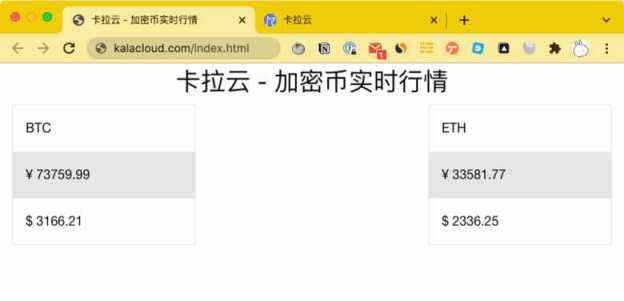
02-03-btc-eth
](https://kalacloud.com/static/a62f738c6ad8f746c525fe768fad6141/fc83b/02-03-btc-eth.jpg)
此修改使我们可以向其中的results数据添加新货币vueApp.js并使其显示在页面上而无需进一步更改。将另一个模拟条目添加到数据集以进行尝试:
接下来,我们再向 results 里加入一个新的数字货币。这一次,我们无需修改 index.html 就可以自动更新。
修改 vueApp.js 文件,直接使用下面的代码替换即可
const vm = new Vue({ el: '#app', data: { results: { "BTC": { "CNY": 73759.99, "USD": 3166.21 }, "ETH": { "CNY": 33581.77, "USD": 2336.25 }, "LINK": { "CNY": 182.62, "USD": 26.49 } } }});
复制代码
保存后,刷新 index.html 页面,可以看到下面的效果
如果你也做出来本教程的效果,那么太棒了。接下来,我们要接真实的 API 了。
扩展阅读:《7 种最棒的 Vue Loading 加载动画组件测评与推荐 - 穷尽市面上所有加载动画效果(Vue loader)类型》
第 4 步:使用 Axios 从 API 读取数据
我们使用 Cryptocompare 加密币行情网站的实时报价 API 来替换模拟价格数据。
加密货币实时价格 API :
https://min-api.cryptocompare.com/data/pricemulti?fsyms=BTC,ETH,LINK&tsyms=CNY,USD
复制代码
这个 API 请求比特币、以太坊币、ChainLink 币的人民币价格和美元价格。
我们可以用curl向 API 发送请求查看响应:
curl 'https://min-api.cryptocompare.com/data/pricemulti?fsyms=BTC,ETH,LINK&tsyms=CNY,USD'
复制代码
请求返回输出如下:
{"BTC":{"CNY":281999.94,"USD":40928.18},"ETH":{"CNY":20758.02,"USD":3012.21},"LINK":{"CNY":182.62,"USD":26.49}}
复制代码
API 返回结果与我们的模拟价格数据几乎一样,我们现在要做的是用 API 中的数据替换掉模拟数据。
为了发送请求,我们使用 [mounted()](https://vuejs.org/v2/api/#mounted) Vue 函数,结合 Axios 请求库中的 GET 函数获取数据,然后把读取的数据存在 results 数组中。
我们要在 index.html 中加入加载 Axios 库的代码:
... <script src="https://unpkg.com/vue"></script> <script src="https://unpkg.com/axios/dist/axios.min.js"></script> <script src="vueApp.js"></script>...
复制代码
再打开 vueApp.js 加入请求 API 地址和修改数据存储方式:
const url = "https://min-api.cryptocompare.com/data/pricemulti?fsyms=BTC,ETH,LINK&tsyms=CNY,USD";
const vm = new Vue({ el: '#app', data: { results: [] }, mounted() { axios.get(url).then(response => { this.results = response.data }) } });
复制代码
使用axios.get 函数,当 API 成功返回数据时,then 开始执行,并将数据保存在 results 变量中。
在浏览器重新打开index.html,这时网页上显示的就是真实的加密数字货币实时报价了。
恭喜,你完成了 Vue + Axios 的加密行情看板的搭建。
如果你觉得前端写起来太麻烦,更愿意把宝贵的时间用在深度思考上的话。
我推荐你使用卡拉云,卡拉云无需懂任何前端技术,仅需要拖拽即可快速搭建任何工具系统。
卡拉云可快速接入数据库、API,这是我花了 1 分钟搭出来的加密数字看板,你还可以分享给身边的小伙伴一起使用。
立即使用卡拉云,搭建属于你自己的数据工具工具。
前端搭起来太费劲?
试试卡拉云,无需处理任何前端问题,仅需简单拖拽组件,即可直接生成后台系统,数月工作量降至 2 天。
立即试用
Axios 各类调用方式
Axios 响应对象架构
Axios 请求的响应返回信息包含:
data: API 返回的数据
status: HTTP 状态码
statusText: HTTP 状态信息
headers:HTTP 标头
configaxios:请求配置
Axios 响应数据
Axios 响应对象具有data包含解析响应正文的字段。我们可以使用then或 await 接收数据。
如下所示:
axios.get('kalacloud.com/api') .then(function (response) { console.log(response.data); });
const { data } = await axios.get(url);
复制代码
Axios 错误处理
使用 catch() 做错误处理
axios.get('kalacloud.com/api') .then(...) .catch(function (error) { if (error.response) { // 返回的状态代码不在 2xx 范围内,即错误代码。 console.log(error.response.data); console.log(error.response.status); console.log(error.response.headers); } else if (error.request) { // 没有返回 console.log(error.request); } else { console.log('Error', error.message); } console.log(error.config); });
复制代码
扩展阅读:《顶级好用的 8 款 Vue 弹窗组件测评与推荐》
使用 async-await 处理 Axios 错误
如果你想使用 async-await,只需用 try / catch 块包装 axios 调用。
async function getTodo() { try { const response = await axios.get('kalacloud.com/api'); console.log(response); } catch (error) { if (error.response) { // 返回的状态代码不在 2xx 范围内,即错误代码。 console.log(error.response.data); console.log(error.response.status); console.log(error.response.headers); } else if (error.request) { // 没有返回 console.log(error.request); } else { console.log('Error', error.message); } console.log(error.config); }}
复制代码
Axios GET 请求
axios.get('kalacloud.com/api') .then(function (response) { console.log(response); }) .catch(function (error) { console.log(error); }) .then(function () { });
复制代码
Async / await:
async function getTodo() { try { const response = await axios.get('kalacloud.com/api'); console.log(response); } catch (error) { console.error(error); }}
复制代码
扩展阅读:《ECharts X 轴标签过长导致文字重叠的 4 种解决方案》
Axios GET 带参数请求
你可以使用 params 来带 API 提供的参数。
axios.get( 'kalacloud.com/api', { params: { title: '标题数据' } });
复制代码
当然也可以这么写,他们效果一样。
axios.get('/todo?title=标题数据');
复制代码
Axios GET 带 headers 请求
axios.get( 'kalacloud.com/api', { headers: { 'x-access-token': 'token-value' } });
复制代码
Axios GET 同时带参数和 headers 请求
axios.get( 'kalacloud.com/api‘, { params: { title: '标题数据' }, headers: { 'x-access-token': 'token-value' } });
复制代码
扩展阅读:《12 款最棒 Vue 开源 UI 库测评 - 特别针对国内使用场景推荐》
Axios PUT 请求
axios.put( 'kalacloud.com/api/1', { title: title, description: description, published: true, });
复制代码
Axios POST 带 body 请求
axios.post( 'kalacloud.com/api', { title: title, description: description, });
复制代码
扩展阅读:《最好用的 12 款 Vue Timepicker 时间日期选择器测评推荐》
Axios POST 带 headers 请求
await axios.post( 'kalacloud.com/api', { title: title, description: description, }, { headers: { "x-access-token": "token-value", }, });
复制代码
Axios PUT 带 headers 请求
axios.put( 'kalacloud.com/api2', { title: title, description: description, published: true, }, { headers: { "x-access-token": "token-value", }, });
复制代码
扩展阅读:《Vue + Node.js 搭建「文件上传」管理后台》
Axios DELETE 请求
axios.delete('kalacloud.com/api/2');
复制代码
Axios DELETE 带 headers 请求
axios.delete( 'kalacloud.com/api/2', { headers: { "x-access-token": "token-value", }, });
复制代码
Vue + Axios 搭建总结
首先恭喜你使用 Vue + Axios 搭建完成「加密币实时行情看板」,这说明你已经基本掌握了这项技能。前端开发就是这么繁琐和重复,需要你不断练习掌握。
那么,有没有完全不用写前端,直接填上数据库地址或 API 地址就能搭出可用的后台工具呢?
有。 推荐使用卡拉云,卡拉云帮你解决了前后端搭建的全部问题,你完全不用掌握任何前端后端技术,只需要几行代码,即可接入数据库 & API 。再复杂的项目,也只需正常开发的 10% 的工时即可完成。
卡拉云是一套低代码开发工具,仅需简单拖拽即可快速搭建后台工具。立即试用卡拉云,一分钟快速搭建属于你自己的后台工具。
扩展阅读:


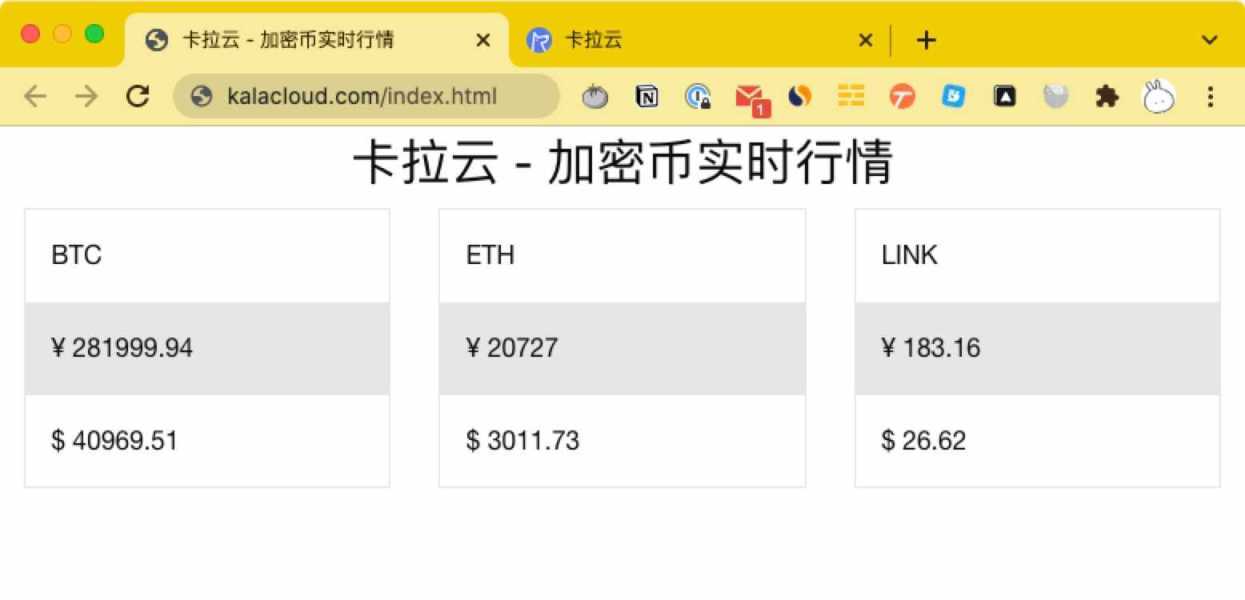
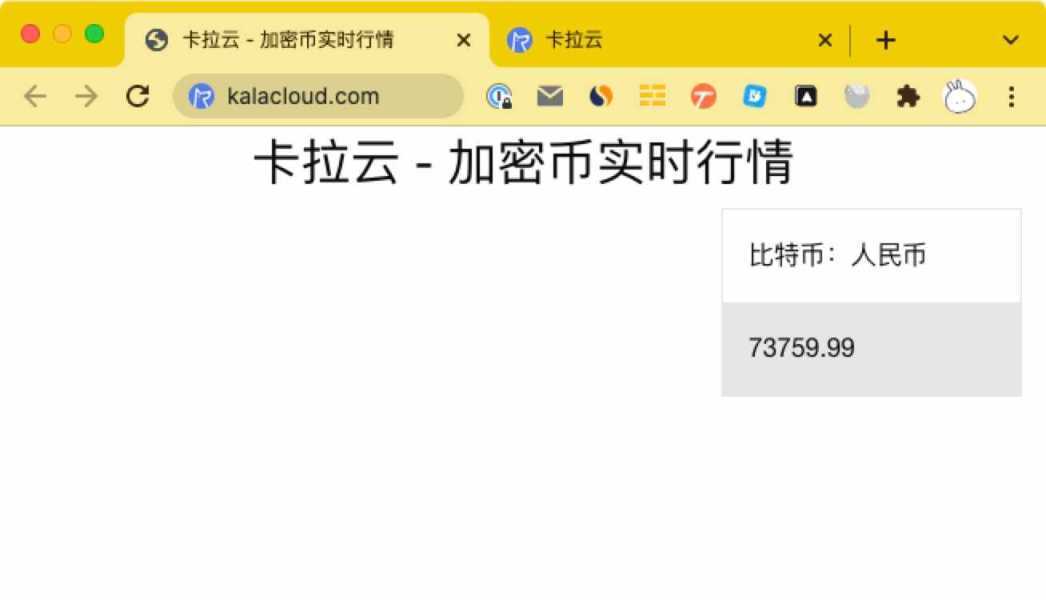
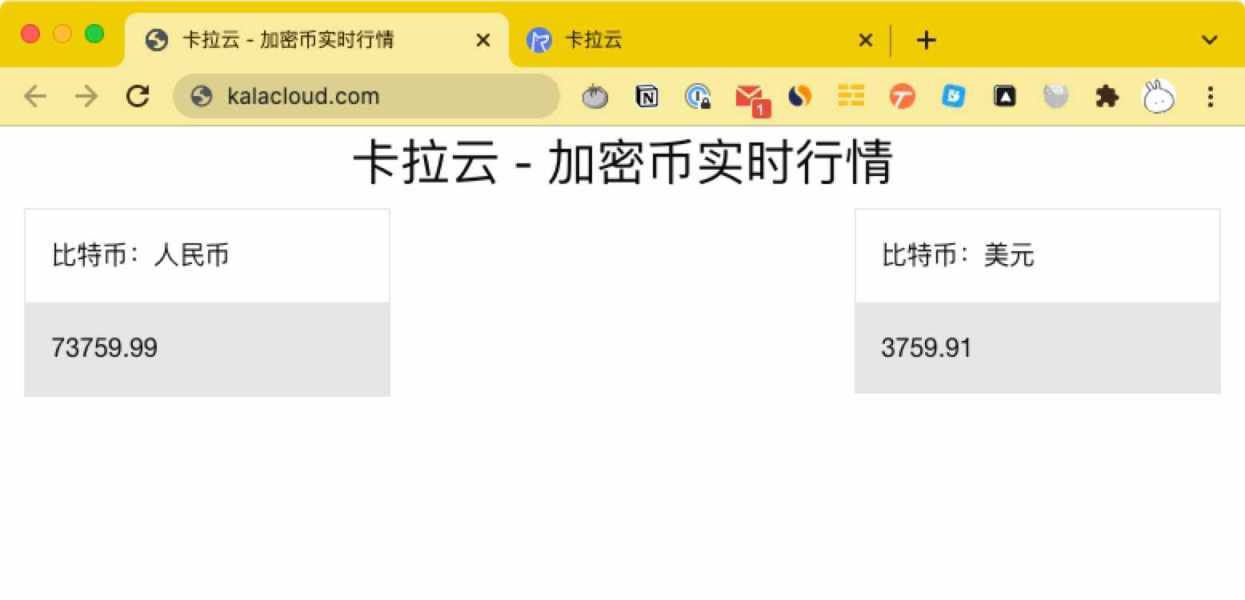
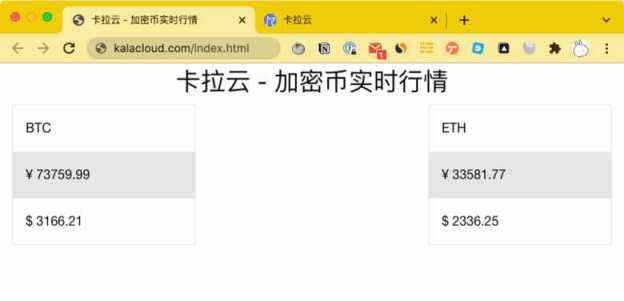
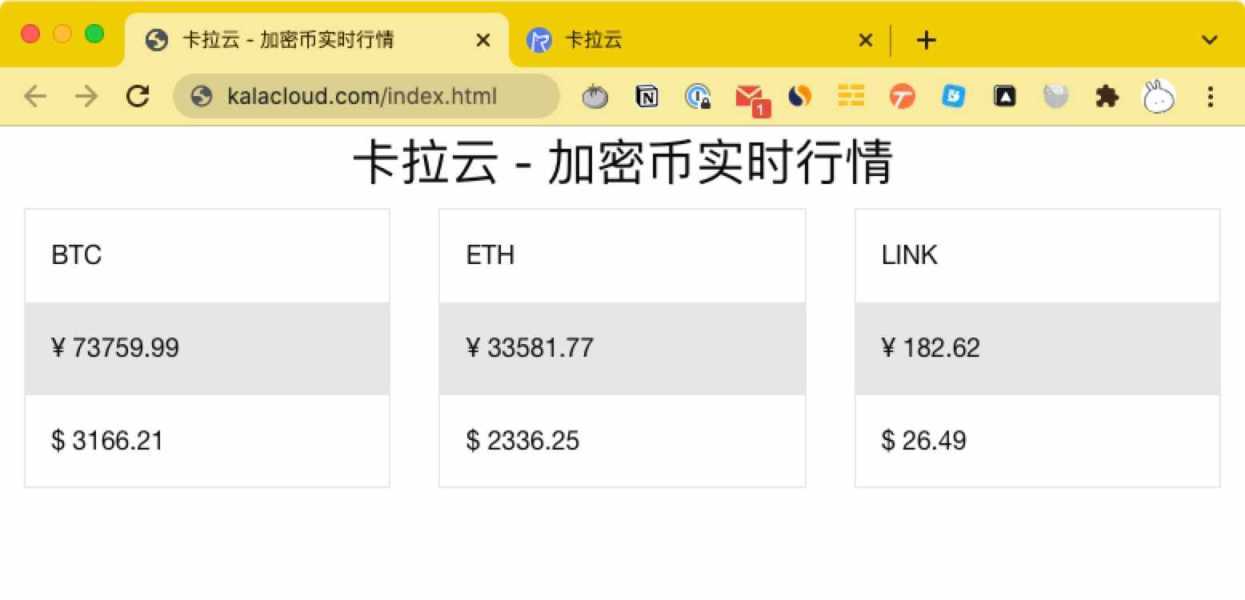
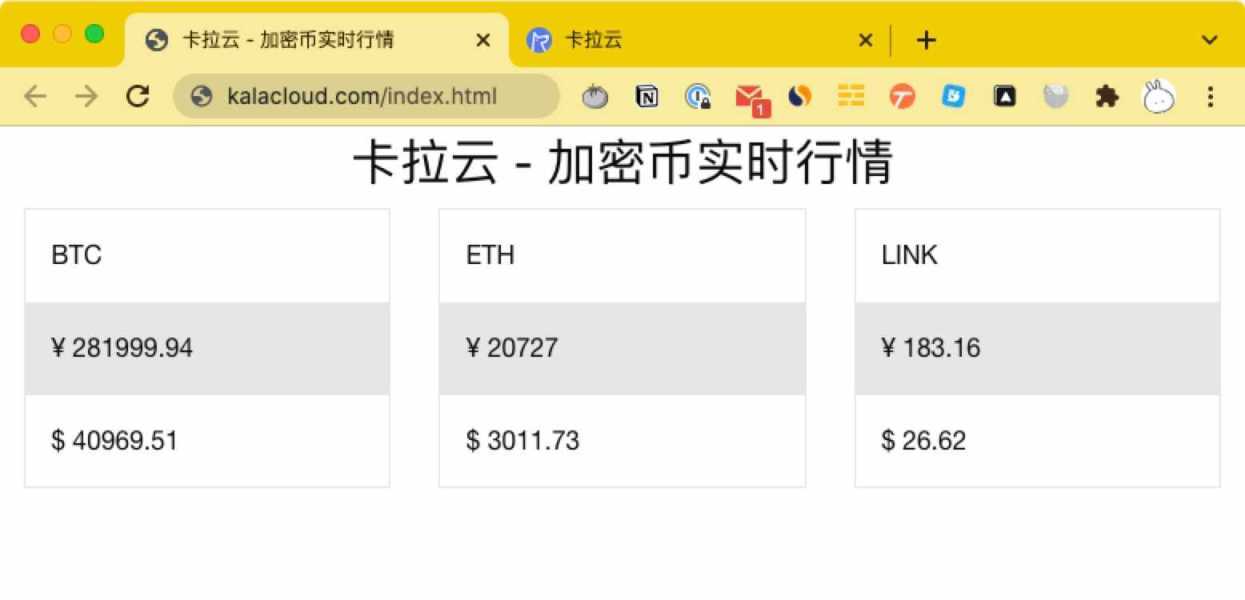
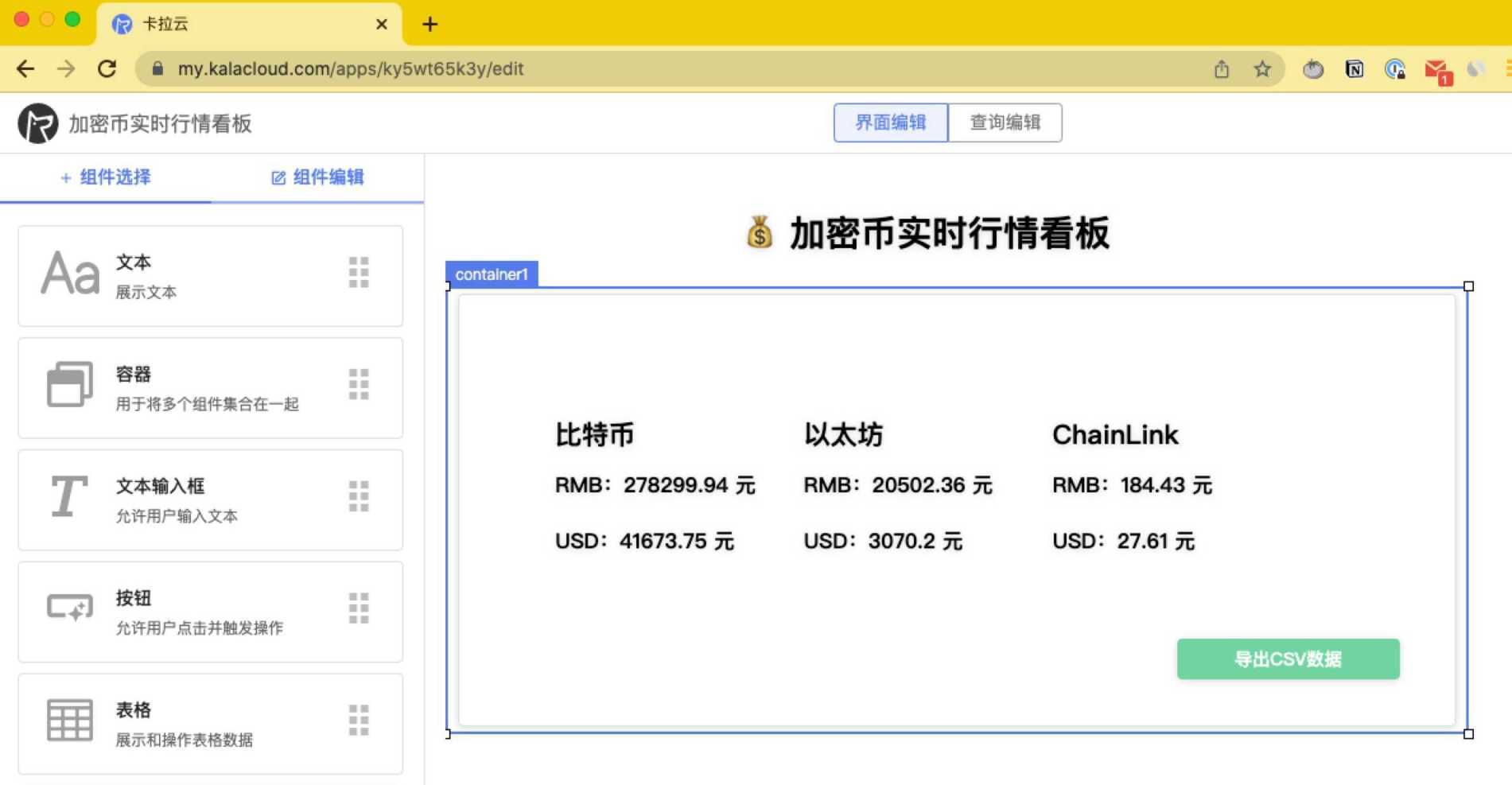
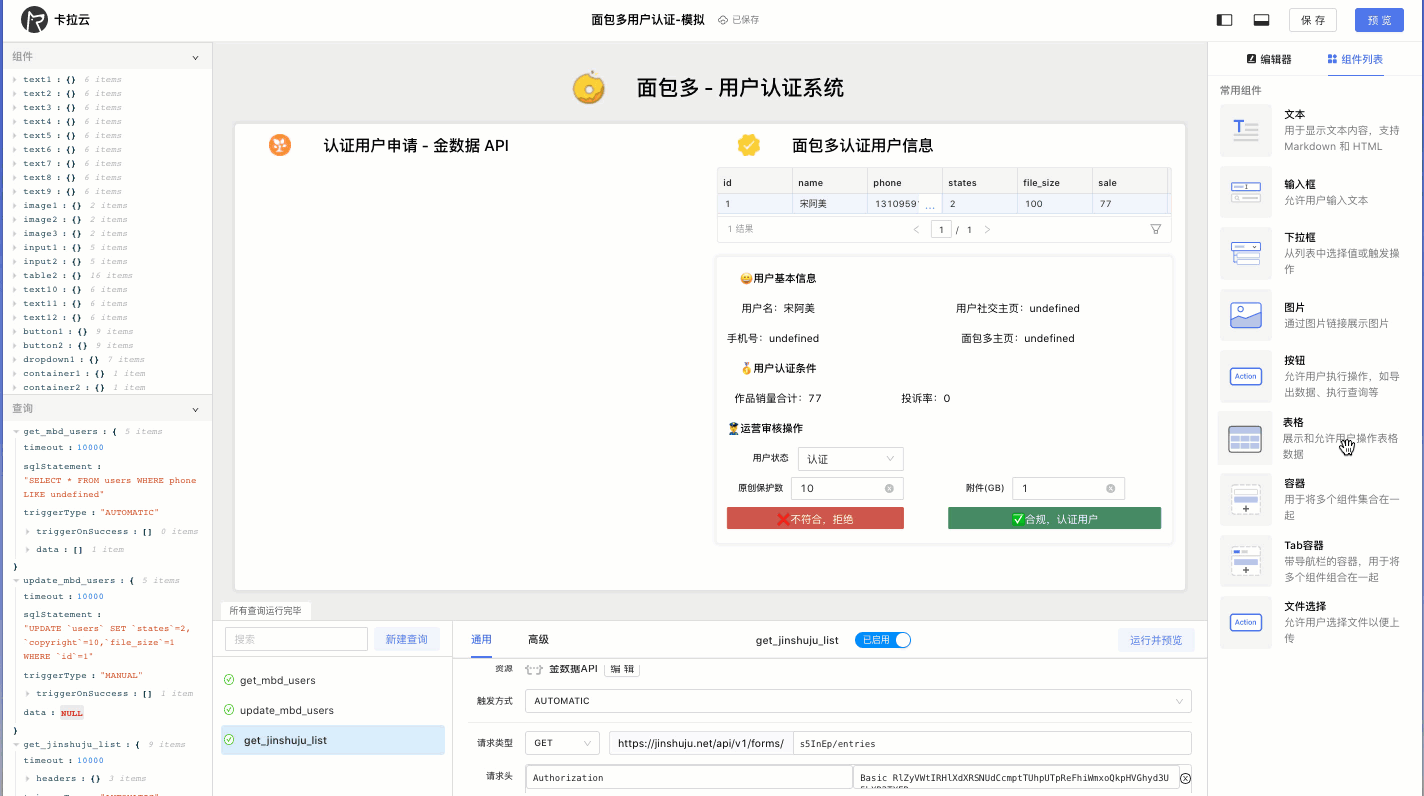












评论